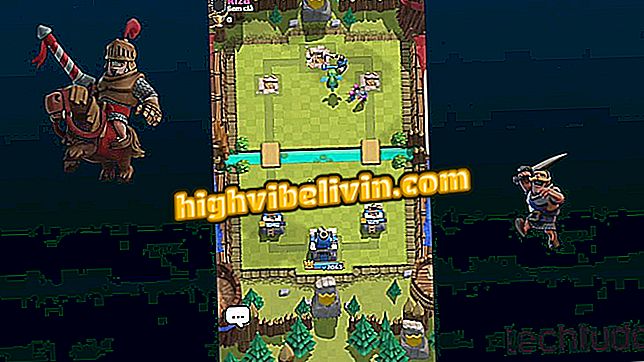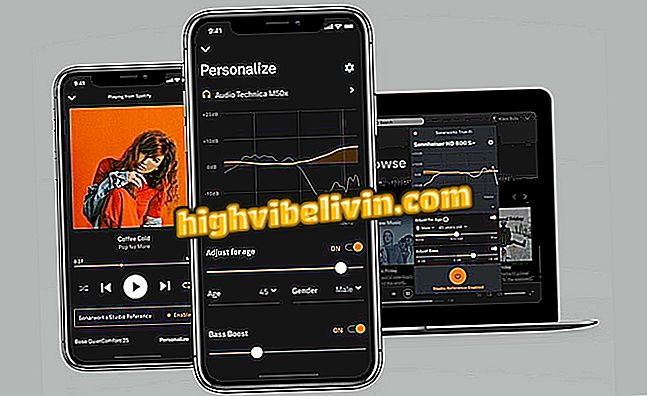Kā izveidot foto kolāžas ar S Photo Editor
OS Photo Editor ir bezmaksas Android lietotne, kas ļauj izveidot fotoattēlu kolāžas tālrunī. Redaktors piedāvā vairākas funkcijas, lai padarītu uzdevumu vienkāršāku, neņemot vērā augstu pielāgošanas pakāpi. Varat regulēt rāmi un izvēlēties no vairākām izkārtojuma opcijām, lai organizētu vairākus attēlus vienā.
Programmā ir arī veidnes, lai izveidotu foto montāžas žurnāla, laikraksta un citu tēmu veidā. Rediģēšanas beigās lietotājs joprojām var izmantot filtrus un pielāgot krāsas pirms koplietošanas pakalpojumā Facebook, WhatsApp un citos tīklos. Šajā skatījumā uzziniet, kā izveidot viedtālrunī kolāžas ar S Photo Editor.

S Photo Editor ļauj izveidot kolāžas uz Android
PicsArt: uzziniet, kā izmantot portreta režīma efektu
1. solis. Atveriet programmu un atlasiet opciju "Kolāža". Pieskarieties sīktēliem, lai atlasītu fotoattēlus no montāžas - turiet priekšmetu priekšskatīšanai. Kad esat pabeidzis, dodieties uz "Sākt".

Izvēlieties fotoattēlus no savas kolāžas S Photo Editor
2. solis. Lai ātri izveidotu montāžu, atlasiet funkciju "Veidne", kas attēlus ielīmēs iepriekš noteiktā teksta un krāsu modelī. Izvēlieties vienu no pieejamajām tēmām vai pieskarieties zīmei "+", lai tiešsaistē lejupielādētu jaunas bezmaksas veidnes. Pieskarieties „Lietot”, lai rediģētu montāžu ar vienu krānu.

Izmantojiet S Photo Editor veidnes, lai izveidotu kolāžas ar dažiem pieskārieniem
3. solis. Ja vēlaties izveidot savu kolāžu, sāciet, izvēloties izkārtojumu, lai sakārtotu fotoattēlus, un velciet attēlus, lai tos saskaņotu atbilstoši redzamajam. Izvēlnē „Fons” izvēlieties attēlu vai krāsainu stilu, lai apgleznotu attēla rāmi.

Izvēlies kolāžu S izkārtojumu un fona krāsu S Photo Editor
4. solis. Rāmī varat pielāgot izmērus un izmantot kontūras telpu malās, kas atdala fotoattēlus. Kad esat beidzis kolāžu, izmantojiet bultiņu apakšā, lai saglabātu attēlu.

Pielāgojiet kolāžas robežas S Photo Editor
5. solis. Montāža jau ir saglabāta tālrunī, taču to joprojām var uzlabot ar S Photo Editor rīkiem. Pieskarieties stienim, lai atvērtu krāsu filtru, piesātinājuma, līmes un citu rīku izvēlni.

Rediģējiet attēla krāsas pirms S Photo Editor pabeigšanas
6. solis. Izpētiet redaktoru funkcijas ar dažādiem filtriem un krāsām savai montāžai. Lai, piemēram, atstātu attēlu melnā un baltā krāsā, vienkārši pārvietojiet piesātinājuma joslu līdz minimumam.

Lietojiet filtrus vai uzņemiet krāsas S fotoattēlu redaktorā
7. solis. Kad montāža ir pabeigta, izmantojiet S fotoattēlu redaktora koplietošanas pogu un izvēlieties programmu, lai nosūtītu kolāžu saviem draugiem.

Koplietojiet S Photo Editor kolāžu Facebook, WhatsApp un citos tīklos
Kas ir labākā bezmaksas fotoattēlu rediģēšanas lietotne? Jūs nevarat atbildēt uz šo tēmu